Το Android διαθέτει ένα ισχυρό σύστημα διαχείρισης ειδοποιήσεων όπου μπορείτε να απενεργοποιήσετε τις ειδοποιήσεις μιας εφαρμογής ή μόνο συγκεκριμένων καναλιών της εφαρμογής. Όμως, ορισμένες ειδοποιήσεις Android δεν μπορούν να απενεργοποιηθούν, όπως η αποσύνδεση USB, η μεταφορά USB, οι ειδοποιήσεις φόρτισης, η χαμηλή μπαταρία, οι ειδοποιήσεις για στιγμιότυπα οθόνης και ημερολόγια κ.λπ. Ορισμένες ειδοποιήσεις παραμένουν στην οθόνη μέχρι να σύρετε το δάχτυλό σας μακριά, ενώ ορισμένες ειδοποιήσεις δεν μπορούν καν να απορριφθούν. Δείτε λοιπόν πώς μπορείτε να απενεργοποιήσετε τις ειδοποιήσεις και επίσης να αποκρύψετε τις επίμονες ειδοποιήσεις στο Android.
Πώς να απενεργοποιήσετε τις ειδοποιήσεις στο Android
Μπορείτε να απενεργοποιήσετε τις ειδοποιήσεις από τον ίδιο τον πίνακα ειδοποιήσεων ή από τις ρυθμίσεις του Android.
1. Αρχικά, αν βρείτε κάποια ειδοποίηση που θέλετε να απενεργοποιήσετε στον πίνακα ειδοποιήσεων, πατήστε παρατεταμένα σε αυτή την ειδοποίηση και πατήστε στην επιλογή Απενεργοποίηση ειδοποιήσεων.
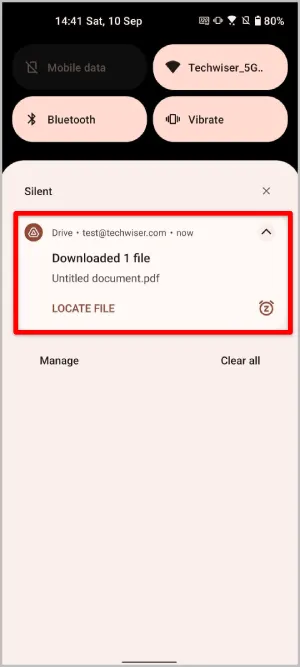
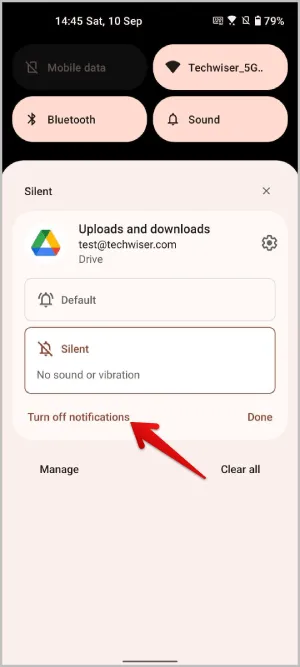
2. Εδώ μπορείτε να απενεργοποιήσετε το πλαίσιο ελέγχου δίπλα στην επιλογή Όλες οι ειδοποιήσεις και, στη συνέχεια, πατήστε στην επιλογή Εφαρμογή για να αποθηκεύσετε τη ρύθμιση. Αυτό είναι όλο, δεν θα λαμβάνετε πλέον ειδοποιήσεις από αυτή την εφαρμογή.
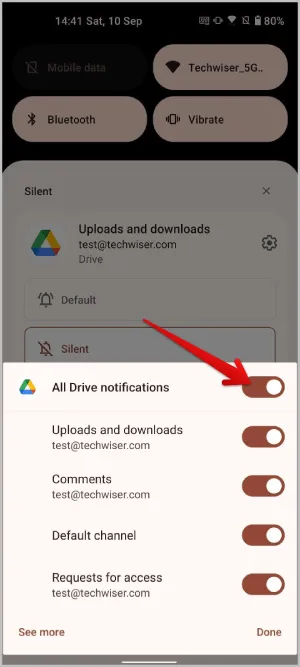
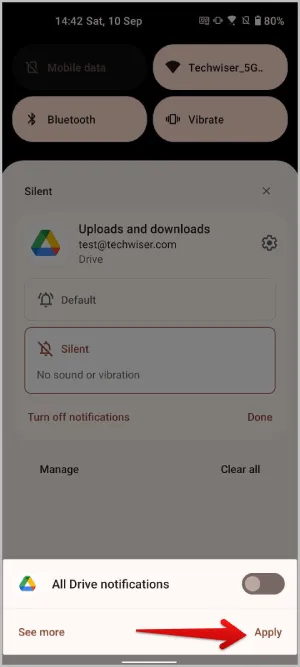
3. Εναλλακτικά, μπορείτε να ανοίξετε την εφαρμογή Ρυθμίσεις Android >- Εφαρμογές και ειδοποιήσεις >- Δείτε όλες τις εφαρμογές και πατήστε στην εφαρμογή που θέλετε να απενεργοποιήσετε τις ειδοποιήσεις. Δεδομένου ότι όλες οι εφαρμογές παρατίθενται εδώ, δεν χρειάζεται να περιμένετε πρώτα να στείλει μια εφαρμογή ειδοποίηση για να απενεργοποιήσετε τις μόνιμες ειδοποιήσεις για αυτήν.

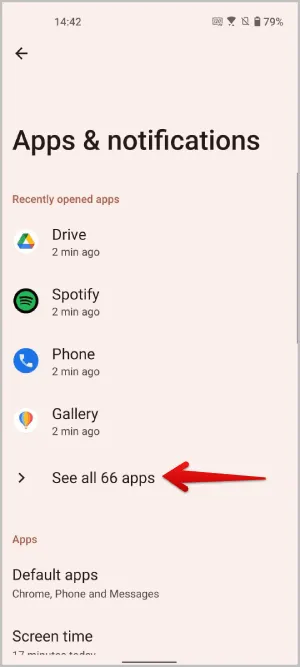
4. Στη σελίδα πληροφοριών εφαρμογών, πατήστε στην επιλογή Ειδοποιήσεις και απενεργοποιήστε την εναλλαγή δίπλα στην επιλογή Όλες οι ειδοποιήσεις. Με αυτόν τον τρόπο μπορείτε να απενεργοποιήσετε τις ειδοποιήσεις για οποιαδήποτε εφαρμογή από αυτή τη λίστα.

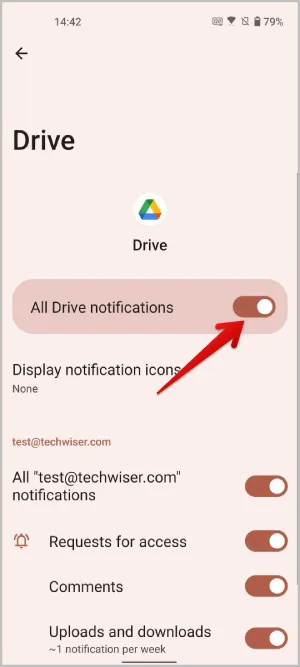
5. Τέλος, από το Android 13, όταν ανοίγετε την εφαρμογή για πρώτη φορά, θα λαμβάνετε μια αναδυόμενη προτροπή για την αποστολή ειδοποιήσεων από την εφαρμογή. Μπορείτε να επιλέξετε την επιλογή Δεν επιτρέπω για να απενεργοποιήσετε τις ειδοποιήσεις της συγκεκριμένης εφαρμογής.
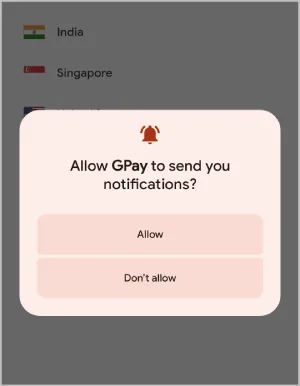
Πώς να απενεργοποιήσετε τις συνομιλίες και τις ειδοποιήσεις από συγκεκριμένα κανάλια στο Android
Για να απενεργοποιήσετε τις συνομιλίες ή τις ειδοποιήσεις από συγκεκριμένα κανάλια, πρέπει πρώτα να ανοίξετε τις ρυθμίσεις ειδοποιήσεων της συγκεκριμένης εφαρμογής στις ρυθμίσεις του Android.
1. Μπορείτε να το κάνετε αυτό πατώντας παρατεταμένα στην ειδοποίηση και πατώντας στο εικονίδιο με το γρανάζι.
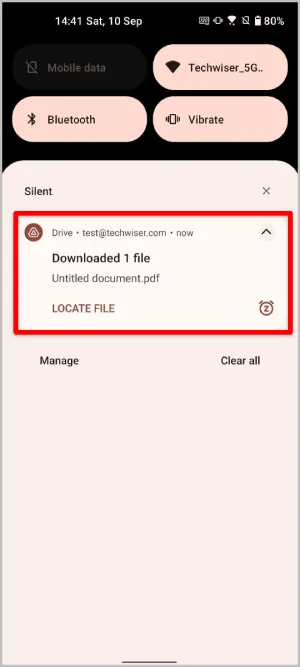
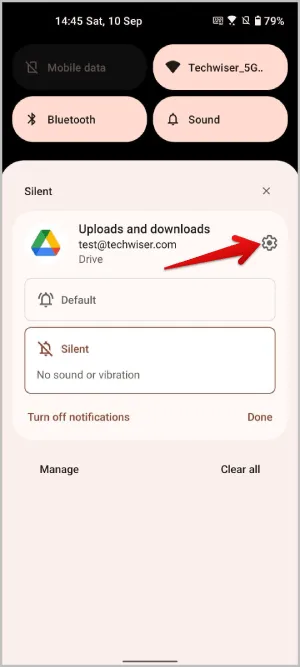
2. Εναλλακτικά, ανοίξτε την εφαρμογή Ρυθμίσεις Android > Εφαρμογές και ειδοποιήσεις > Δείτε όλες τις εφαρμογές και επιλέξτε την εφαρμογή που θέλετε να εμφανίζει ειδοποιήσεις. Στη σελίδα με τις πληροφορίες της εφαρμογής, πατήστε στην επιλογή Ειδοποιήσεις.


3. Τώρα στις ρυθμίσεις ειδοποιήσεων της εν λόγω εφαρμογής, μετακινηθείτε για να αποκτήσετε πρόσβαση σε κανάλια και συνομιλίες. Απενεργοποιήστε το πλαίσιο ελέγχου δίπλα σε αυτό το κανάλι για να απενεργοποιήσετε τις μόνιμες ειδοποιήσεις για αυτό. Καθώς κάθε κανάλι έχει ένα σαφές περιγραφικό όνομα σε αυτό, μπορείτε να το βρείτε εύκολα.
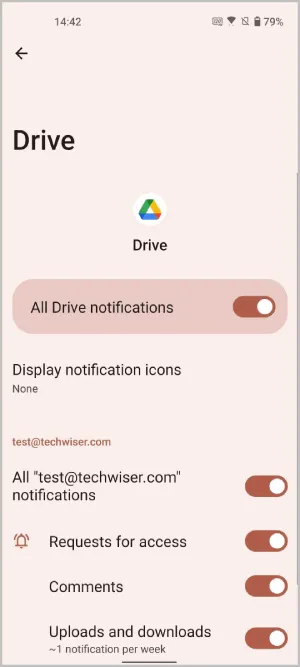
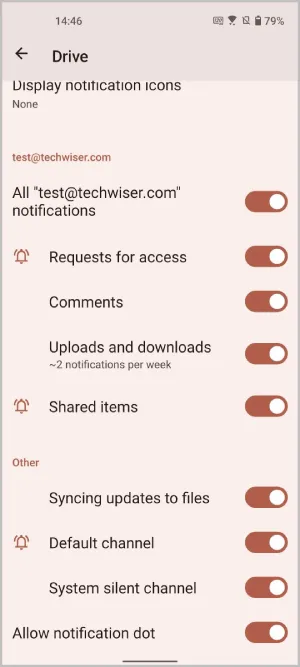
Πώς να αποκρύψετε τις μόνιμες ειδοποιήσεις στο Android
Υπάρχουν ορισμένες ειδοποιήσεις που δεν μπορούν να απενεργοποιηθούν με την προεπιλεγμένη μέθοδο. Για παράδειγμα, οι ειδοποιήσεις για τα στιγμιότυπα οθόνης δεν μπορούν να απενεργοποιηθούν.
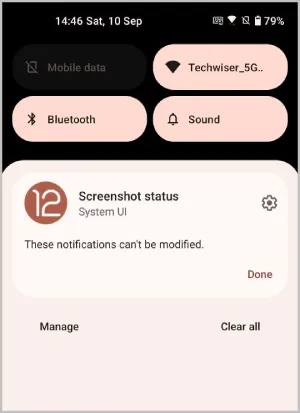
1. Για να απενεργοποιήσετε αυτές τις ειδοποιήσεις, εγκαταστήστε την εφαρμογή TidyPanel από το Play Store.
2. Τώρα ανοίξτε την εφαρμογή και παραχωρήστε στην εφαρμογή την άδεια πρόσβασης στις ειδοποιήσεις πατώντας στο κουμπί Grant permission (Παραχώρηση άδειας).
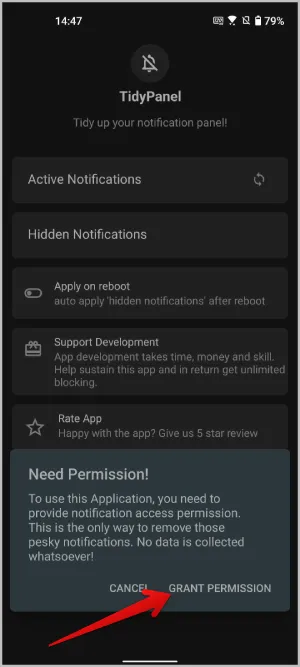
3. Θα ανοίξουν οι Ρυθμίσεις. Εδώ επιλέξτε την εφαρμογή από τη λίστα και, στη συνέχεια, επιτρέψτε την πρόσβαση ειδοποιήσεων στην εφαρμογή.

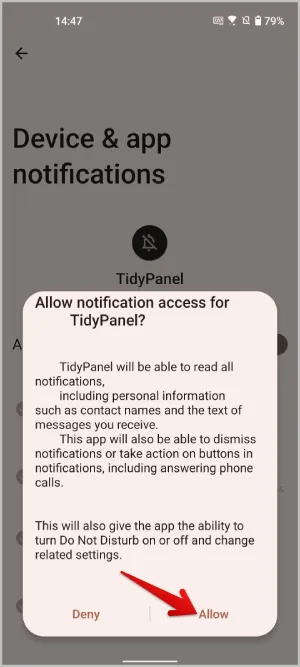
4. Τώρα η εφαρμογή θα εμφανίσει όλες τις ενεργές ειδοποιήσεις. Επιλέξτε την ειδοποίηση που θέλετε να απενεργοποιήσετε.
5. Ανοίγει ένα αναδυόμενο παράθυρο όπου μπορείτε να απενεργοποιήσετε την ειδοποίηση με βάση τον τίτλο ή το σώμα. Το TidyPanel απενεργοποιεί τις ειδοποιήσεις σύμφωνα με το όνομα στον τίτλο. Εάν έχετε επιλέξει έναν τίτλο, θα απενεργοποιήσει όλες τις ειδοποιήσεις με αυτόν τον τίτλο. Το ίδιο ισχύει και για το σώμα. Μπορείτε επίσης να χρησιμοποιήσετε το Προσαρμοσμένο κείμενο για να απενεργοποιήσετε τις ειδοποιήσεις, αν θέλετε.

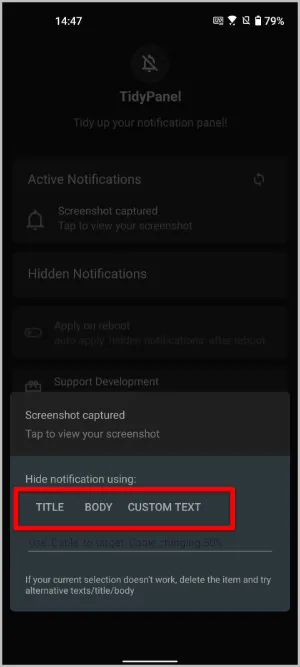
6. Οι ειδοποιήσεις θα τοποθετηθούν αμέσως στις κρυφές ειδοποιήσεις.
7. Επιλέξτε την ειδοποίηση κάτω από τις κρυφές ειδοποιήσεις και πατήστε Ναι στο αναδυόμενο παράθυρο για να την ξεμπλοκάρετε. Όμως, θα πρέπει να κάνετε επανεκκίνηση της συσκευής και να περιμένετε μερικά λεπτά για να εμφανιστεί ξανά η ίδια ειδοποίηση.
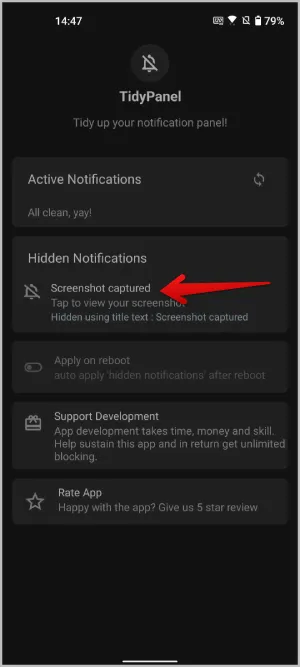
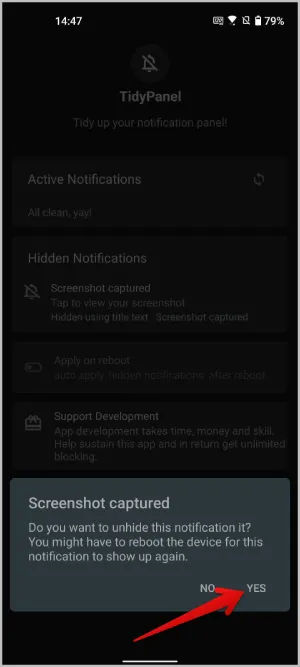
Συχνές ερωτήσεις
1. Μπορεί το Tidy Panel να αποκρύψει όλους τους τύπους ειδοποιήσεων;
Ναι, το TidyPanel μπορεί να αποκρύψει κάθε ειδοποίηση στο τηλέφωνο Android σας. Αλλά δεν μπλοκάρει τις ειδοποιήσεις με βάση την εφαρμογή ή το κανάλι. Αντίθετα, αποκρύπτει τις ειδοποιήσεις που έχουν τον ίδιο τίτλο. Καθώς οι περισσότερες μόνιμες ειδοποιήσεις έχουν τον ίδιο τίτλο, μπορείτε εύκολα να τις αποκρύψετε επιλέγοντας την επιλογή τίτλου.
2. Γιατί δεν μπορώ να λάβω ειδοποιήσεις ακόμη και μετά την αφαίρεση των κρυμμένων ειδοποιήσεων;
Μετά την αφαίρεση των κρυφών ειδοποιήσεων, πρέπει να κάνετε επανεκκίνηση της συσκευής και να περιμένετε μερικά λεπτά για να επέλθει το αποτέλεσμα. Αργότερα μπορείτε να λάβετε ξανά τις ειδοποιήσεις.
Απενεργοποίηση οποιασδήποτε ειδοποίησης στο Android
Ενώ οι περισσότερες ειδοποιήσεις μπορούν εύκολα να απενεργοποιηθούν μέσω εγγενών μεθόδων, ορισμένες ειδοποιήσεις είναι επίμονες. Μερικές φορές, ούτε αυτές οι ειδοποιήσεις μπορούν να απορριφθούν. Σε τέτοιες περιπτώσεις, χρησιμοποιήστε το TidyPanel. Ενώ υπάρχουν πολλές εφαρμογές στο Play Store που μπορούν να προσπαθήσουν να αναπαράγουν την ίδια λειτουργία, είτε δεν λειτουργούν για όλους τους τύπους ειδοποιήσεων είτε είναι γεμάτες με διαφημίσεις και έχουν μια αδέξια διαδικασία.
Ακολουθούν μερικοί καλοί οδηγοί σε περίπτωση που δεν λαμβάνετε ειδοποιήσεις στο Android ή οι ειδοποιήσεις καθυστερούν
